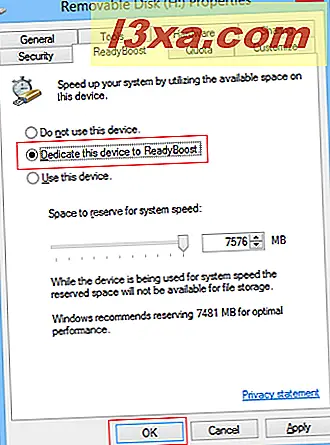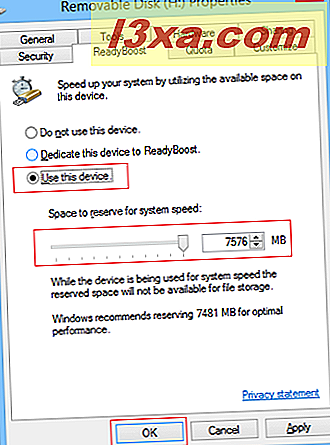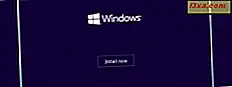O ReadyBoost é um componente dos sistemas operacionais Windows, que foi disponibilizado pela primeira vez no Windows Vista. Sua finalidade é ajudar o serviço SuperFetch a tornar seu sistema mais fácil, usando uma unidade flash USB rápida que ajuda a reduzir o número de leituras e gravações em seu disco rígido. Se você gostaria de saber o que são SuperFetch e ReadyBoost e como eles funcionam juntos, não hesite em ler este artigo.
NOTA: Este artigo se aplica ao Windows 7, Windows 8 e 8.1. O uso com essas tecnologias é o mesmo nesses três sistemas operacionais. No entanto, as capturas de tela que usamos foram feitas no Windows 8.1.
Como o SuperFetch funciona?
SuperFetch é um dos serviços de gerenciamento de memória encontrados no Windows, que decide quais dados devem ser passados da memória RAM principal para a unidade de disco rígido quando não há memória restante, sem abrandar o sistema. Ele também armazena informações sobre quais arquivos e aplicativos são acessados com mais freqüência e garante que, em um determinado momento, as informações necessárias estejam localizadas na RAM (Random Access Memory) e não no disco rígido. O SuperFetch substituiu o antigo serviço Prefetcher de versões anteriores do Windows, o que era bastante básico na forma como funcionava: os arquivos em cache que eram usados mais recentemente, portanto, se fossem acessados novamente, o acesso seria mais rápido. No entanto, depois que o sistema foi desligado, a atividade anterior não seria analisada. O SuperFetch também melhora o tempo de inicialização porque aprende a rotina do usuário depois que o sistema é ligado e carrega apenas os arquivos e aplicativos que são acessados com mais frequência na inicialização, enquanto o Prefetcher era passivo na inicialização. Você deve ter em mente que o SuperFetch tem baixa prioridade de entrada / saída do disco rígido, por isso não irá desacelerar outros aplicativos usando o mesmo dispositivo de armazenamento.
Como o ReadyBoost funciona?
Para tornar o SuperFetch mais eficiente, o ReadyBoost usa armazenamento rápido em memória flash, além do armazenamento em disco rígido mais lento disponível em seu computador. Digo rápido, porque nem todas as unidades flash USB são compatíveis com o ReadyBoost, apenas aquelas que atendem às características de desempenho exigidas. Rápido também é relativo, porque a memória flash tem tempos de acesso rápidos, enquanto os discos rígidos são mais rápidos ao ler dados sequenciais. O SuperFetch usa essas informações e armazena pequenos arquivos na memória flash, enquanto carrega os arquivos grandes no disco rígido, de preferência em setores sequenciais.
Apesar do fato de o ReadyBoost fazer diferença em sistemas com pouca memória RAM, ele não usa sua memória flash USB como memória adicional de acesso aleatório, mas sim como um dispositivo de armazenamento mais rápido. A razão pela qual o ReadyBoost não parece ajudar muito em sistemas com grandes quantidades de RAM é que a memória principal raramente está cheia, então o disco rígido não é acessado com muita freqüência. Sabendo disso, podemos entender o motivo pelo qual o ReadyBoost não está habilitado em computadores que usam unidades de estado sólido (SSD): ele não pode melhorar o desempenho ao usar dispositivos de armazenamento rápidos.
As limitações da tecnologia ReadyBoost
O ReadyBoost pode usar qualquer tipo de memória flash (unidade flash USB, cartão SD, CompactFlash) que tenha um tempo de acesso de 1 ms ou menos e pelo menos 2, 5 MB / s em velocidade de leitura e 1, 75 MB / s em velocidade de gravação.
Nos sistemas operacionais Windows 7 e posterior, o ReadyBoost pode usar até 8 unidades flash USB, não menores que 256 MB cada, com um máximo de 32 GB de armazenamento cada e um armazenamento flash total de 256 GB.
Se você quiser saber mais detalhes técnicos sobre o ReadyBoost, verifique este link na Wikipedia.
Como habilitar o ReadyBoost no Windows
Insira a unidade flash que você deseja usar para o ReadyBoost e inicie o File Explorer (no Windows 8 ou 8.1) ou o Windows Explorer (no Windows 7). No Windows 8 e 8.1, vá para a seção Este PC, onde você verá todos os dispositivos e unidades disponíveis no seu PC ou dispositivo Windows. No Windows 7, vá para a seção Computador .
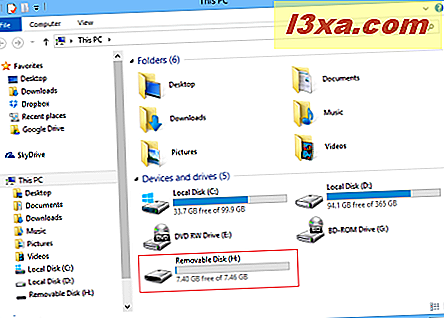
Em seguida, clique com o botão direito do mouse ou pressione e segure a unidade flash conectada para abrir o menu contextual. Clique ou toque em Propriedades, na parte inferior do menu.
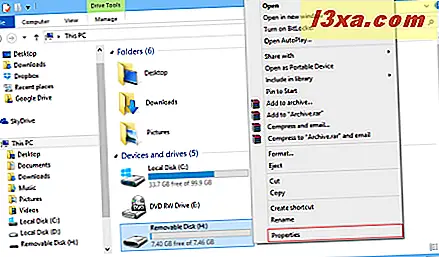
Se você quiser usar a faixa de opções no Windows 8 e 8.1, vá para a guia Computador depois de selecionar a unidade removível na qual você se conectou. clique ou toque em Propriedades na seção Localização .
A janela Propriedades é aberta para a unidade removível selecionada.
Aqui você pode alterar várias configurações relacionadas a essa unidade. Para acessar as opções relacionadas ao ReadyBoost, clique ou toque na guia ReadyBoost .
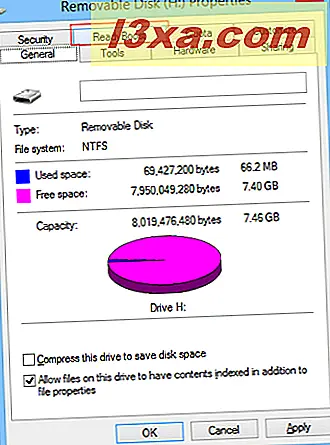
Se a sua unidade flash foi inserida pela primeira vez, o sistema operacional primeiro testará se ela é rápida o suficiente para ser usada pelo ReadyBoost ou não.
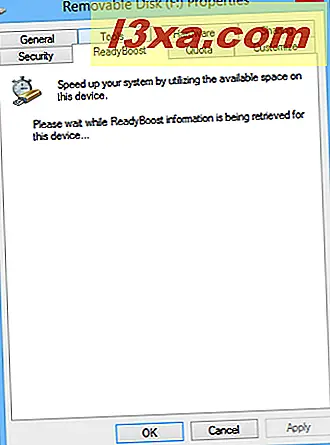
Se esta unidade não for compatível com o ReadyBoost, uma mensagem será exibida, compartilhando o motivo pelo qual o dispositivo não pode funcionar com o ReadyBoost e a última vez em que o dispositivo foi testado. Você também pode testar a unidade flash novamente, se achar que os resultados do teste anterior não estão corretos, clicando ou tocando em Teste novamente .
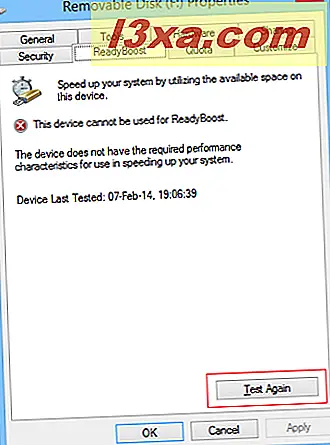
Se você tiver um PC ou dispositivo muito rápido, é muito provável que você verá uma mensagem dizendo que "O ReadyBoost não está ativado porque este computador é rápido o suficiente para que o ReadyBoost não forneça benefícios adicionais" .
Se a sua unidade flash for compatível e o seu computador puder se beneficiar do uso do ReadyBoost, você terá três opções para usá-lo nesta unidade.
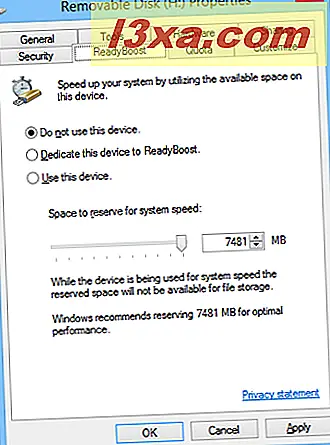
A opção padrão quando o dispositivo não é usado já é ReadyBoost "Não use este dispositivo" . Como você pode imaginar, essa opção é para desativar o uso do ReadyBoost .
Para ativar o ReadyBoost, você pode escolher:
- "Dedicar este dispositivo para o ReadyBoost" - toda a capacidade de armazenamento restante da sua unidade flash é preenchida com arquivos em cache.
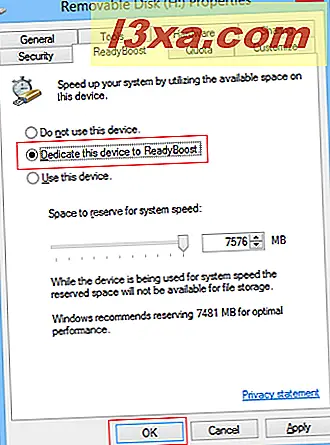
- "Usar este dispositivo" - você pode escolher quanto armazenamento você deseja que o ReadyBoost use neste dispositivo, usando o controle deslizante abaixo ou digitando a quantidade de memória que deseja usar, na caixa correspondente. Lembre-se de que nem sempre é possível usar todo o armazenamento em seu dispositivo para o ReadyBoost, pois também há unidades flash que contêm memória lenta e rápida, portanto, apenas a parte rápida do dispositivo pode ser usada.
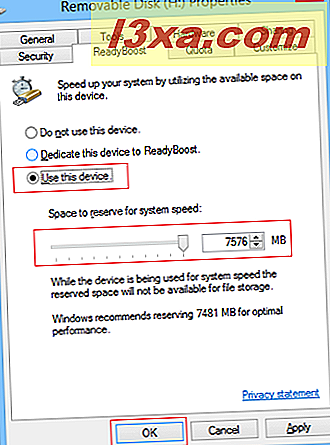
Depois de ter feito sua escolha, clique ou toque em OK e espere até que o ReadyBoost configure seu cache.
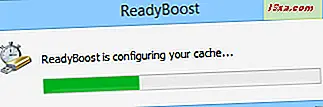
Seu dispositivo agora é usado pelo ReadyBoost . Se você abrir sua unidade flash, verá que os arquivos em cache são compactados no arquivo ReadyBoost.sfcache, que tem o tamanho selecionado quando você configurou o ReadyBoost . Você pode usar sua unidade flash ReadyBoost como qualquer outro dispositivo, você ainda pode copiar arquivos se ainda tiver espaço suficiente ou você pode excluir qualquer arquivo, exceto o arquivo ReadyBoost.sfcache que é usado atualmente pelo seu sistema.
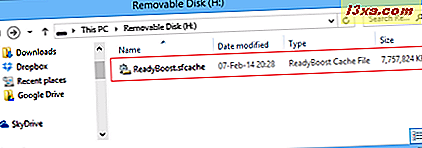
Se você ejetar seu dispositivo quando ele for usado pelo ReadyBoost, nenhum erro ocorrerá porque o flash drive é usado apenas para arquivos seguros. A pior coisa que pode acontecer é que o seu sistema se torne lento novamente. No entanto, quando você inserir sua unidade flash novamente, ela ainda será usada pelo ReadyBoost, com as configurações usadas na última vez que o ReadyBoost configurou o dispositivo.
Como desativar o ReadyBoost?
Se você não quiser mais que o ReadyBoost use seu dispositivo, abra novamente a janela Propriedades .
Vá para a guia ReadyBoost, clique ou toque em "Não usar este dispositivo" e clique ou toque em OK .
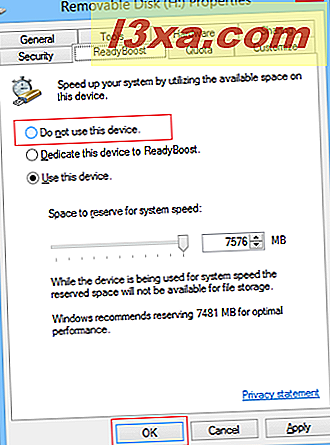 O ReadyBoost configura seu cache novamente para funcionar sem o seu flash drive. Quando terminar, a unidade será semelhante a qualquer outro dispositivo de armazenamento removível.
O ReadyBoost configura seu cache novamente para funcionar sem o seu flash drive. Quando terminar, a unidade será semelhante a qualquer outro dispositivo de armazenamento removível.
Conclusão
O ReadyBoost foi muito útil quando foi disponibilizado pela primeira vez no Windows Vista porque, naquela época, os discos rígidos eram mais lentos do que hoje e os sistemas com mais de 1 GB de RAM não eram tão comuns. Hoje, a maioria dos discos rígidos é rápida o suficiente para acompanhar o resto do sistema e 4 GB de RAM é a norma, mesmo para PCs ou dispositivos acessíveis. O ReadyBoost não fará uma diferença enorme nesses sistemas. No entanto, se você estiver usando um dispositivo mais antigo, ainda poderá usar o ReadyBoost para tornar o sistema mais rápido.